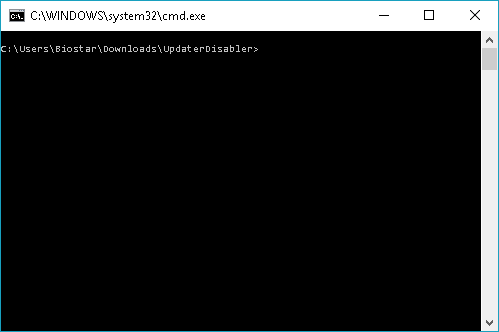- Când vine vorba de cerințele hardware pentru Windows 11 și Windows 10, există câteva diferențe majore despre care ar trebui să știți.
- Windows 11 are RAM, procesor, spațiu de stocare pe unitate și cerințe de sistem de afișare mai mari decât predecesorul său.
- TPM este, de asemenea, o altă cerință pentru cea mai recentă versiune, așa că asigurați-vă că computerul dvs. îl acceptă.
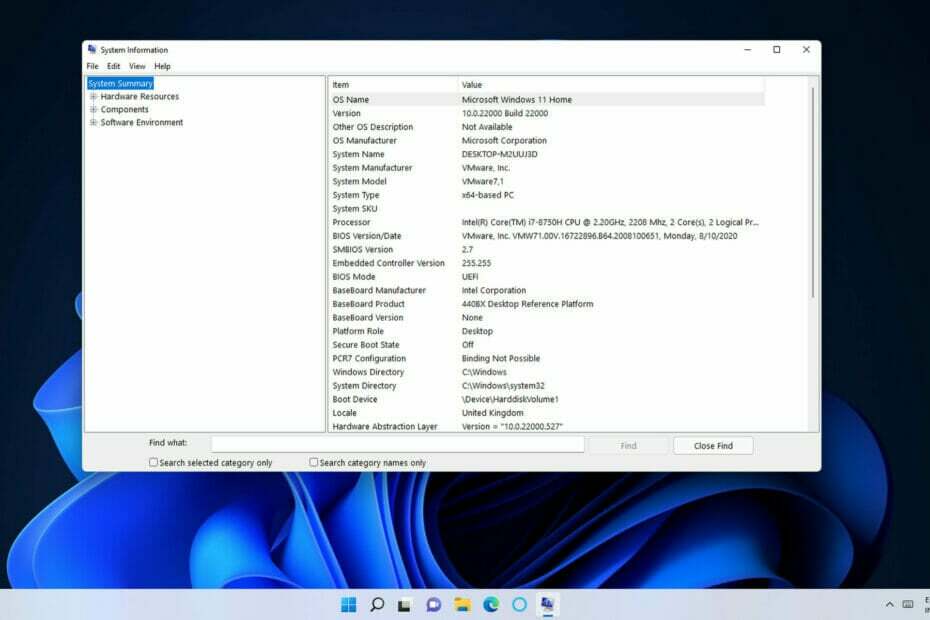
XINSTALAȚI FĂCÂND CLIC PE DESCARCARE FIȘIER
- Descărcați Instrumentul de reparare PC Restoro care vine cu tehnologii brevetate (brevet disponibil Aici).
- Clic Incepe scanarea pentru a găsi probleme Windows 11 care ar putea cauza probleme PC-ului.
- Clic Repara tot pentru a remedia problemele care afectează securitatea și performanța computerului
- Restoro a fost descărcat de 0 cititorii luna aceasta.
Microsoft a lansat Windows 11 în ultimul trimestru al anului 2021. De atunci, Microsoft l-a lansat treptat ca un upgrade pentru tot mai mulți utilizatori.
Înainte de a face upgrade la orice platformă nouă, ar trebui să verificați mai întâi cerințele de sistem pentru aceasta. Cea mai recentă versiune nu face excepție, deoarece cerințele sale de sistem nu sunt în totalitate aceleași cu cele ale predecesorului său.
Dacă doriți să aflați mai multe, continuați să citiți pentru a afla cum se compară cerințele de sistem Windows 11 și Windows 10.
Cum se compară cerințele de sistem pentru Windows 11 și 10?
Care sunt cerințele de sistem ale Windows 11?
Microsoft a furnizat atât cerințe minime de sistem, cât și cerințe specifice pentru funcții pentru Windows 11 pe site-ul său web.

Cerințele minime de sistem sunt specificațiile minime ale computerului pe care computerul trebuie să le îndeplinească pentru a putea instala cea mai recentă versiune pe acesta.
În ceea ce privește cerințele de aici, acestea sunt:
- Procesor: CPU de un GHz cu două nuclee (trebuie să fie și un procesor pe 64 de biți)
- RAM: patru gigaocteți
- Spațiu de stocare: 64 gigaocteți de spațiu de stocare gratuit
- Placă grafică: GPU compatibil DirectX 12 (cu driver WDDM 2.0)
- Unitate de afișare vizuală: Stand monitor HD cu rezoluție 720p
- TPM: Platformă de încredere Modulul 2
Care sunt cerințele de sistem pentru Windows 10?
Microsoft a lansat Windows 10 în iulie 2015, ceea ce a fost cu ceva timp în urmă. Cerințele de sistem ale acelei platforme sunt aproape identice cu cele specificate pentru Windows 8.
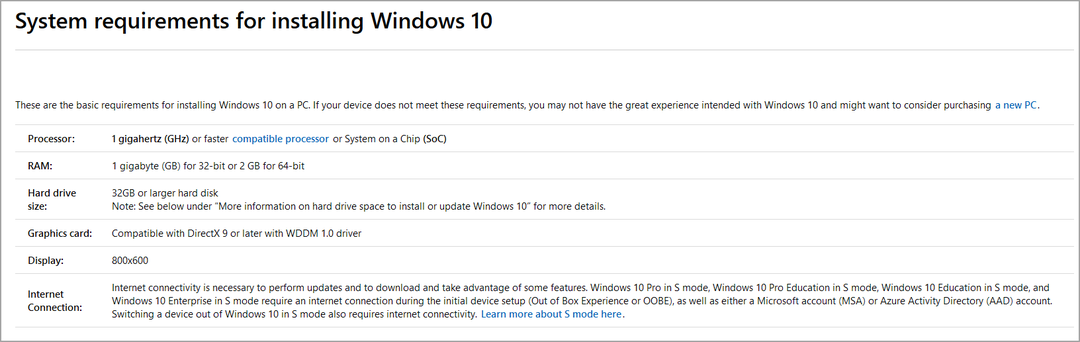
În ceea ce privește cerințele, iată-le:
- Procesor: CPU de un GHz (suportate procesoare pe 64 și 32 de biți)
- Berbec: Doi gigabytes pentru 64-Windows 10 (un GB pentru versiunea pe 32 de biți)
- Spatiu de depozitare: 20 GB pentru Windows 10 pe 64 de biți (16 GB pentru versiunea pe 32 de biți)
- Placă grafică: placă grafică compatibilă DirectX 9
- Unitate de afișare vizuală: este necesar un VDU cu rezoluție 800 x 600
- TPM: Trusted Platform Module 1.2 sau o versiune ulterioară
Care sunt diferențele dintre cerințele de sistem între Windows 11 și 10?
Deoarece Microsoft a lansat Windows 10 în urmă cu mai bine de cinci ani, prin urmare, nu este surprinzător că cel mai recent sistem de operare are unele diferențe notabile de cerințe de sistem. Toate cerințele minime de sistem specificate mai sus s-au schimbat pentru Windows 11.
CPU
Cerința procesorului este primul lucru de reținut. Windows 11 nu are o versiune pe 32 de biți, ceea ce înseamnă că nu acceptă procesoare pe 32 de biți.
Dacă utilizați un astfel de procesor, actualizarea la cea mai recentă versiune este imposibilă. În plus, procesorul unui PC trebuie să fie din a opta generație sau mai târziu dacă utilizați Intel și Zen+ sau mai târziu pentru procesoarele AMD.
Este posibil să ocoliți aceste cerințe CPU și pentru a afla mai multe, vă sugerăm să citiți cum se instalează Windows 11 pe un procesor neacceptat ghid.
Berbec
Cerința de sistem RAM (Random Access Memory) pentru Windows 11 este cu doi gigaocteți mai mare decât pentru Windows 10.
PC-ul trebuie să aibă cel puțin patru gigaocteți de memorie RAM pentru cel mai recent sistem de operare desktop. Dacă nu, puteți extinde memoria computerului dvs. adăugând noi module RAM la acesta.
Depozitare
Cerința minimă de spațiu de stocare de sistem este de la 20 GB la 64 GB pentru Windows 11. Aceasta înseamnă că computerul trebuie să aibă cel puțin 64 de gigaocteți de spațiu de stocare liber disponibil.
Nu este o specificație pentru dimensiunea totală a hard diskului. Așadar, asigurați-vă că aveți aproximativ 70 GB de spațiu liber pe unitatea dvs. C:, astfel încât să puteți instala actualizările viitoare și software-ul necesar.
Afişa
Cerința de sistem pentru unitatea de afișare vizuală specifică în primul rând o rezoluție minimă. PC-ul dvs. trebuie să aibă o rezoluție standard HD de 1.280 x 720 pentru Windows 11.
Această cerință de sistem specifică, de asemenea, un canal de culoare pe 8 biți, pe care majoritatea monitoarelor, chiar și cele mai vechi îl acceptă pe deplin.
În timp ce Windows 10 avea nevoie doar de plăci grafice care acceptau cel mai vechi DirectX 9 API, acest lucru nu va fi potrivit pentru noua platformă desktop a Microsoft.
PC-ul trebuie să aibă un GPU care acceptă DirectX 12. Dacă placa grafică a computerului este anterioară anului 2014, este posibil să nu accepte DirectX 12.
TPM
Sfat de expert: Unele probleme ale PC-ului sunt greu de rezolvat, mai ales când vine vorba de depozite corupte sau de fișiere Windows lipsă. Dacă întâmpinați probleme la remedierea unei erori, este posibil ca sistemul dumneavoastră să fie parțial defect. Vă recomandăm să instalați Restoro, un instrument care vă va scana mașina și va identifica care este defecțiunea.
Click aici pentru a descărca și a începe repararea.
Cerința TPM a Windows 11 a împiedicat mulți utilizatori să facă upgrade. Unii utilizatori au rămas uluiți de a Acest computer nu poate rula Windows 11 eroare care apare chiar dacă computerele lor îndeplinesc specificațiile de sistem de mai sus. Acești utilizatori încă nu pot face upgrade din cauza cerinței de sistem TPM 2.0.
TPM 2.0 (altfel Trusted Module Platform) este un cip de securitate pentru computerele Windows. Este necesar pentru a vă asigura că computerul dumneavoastră acceptă cele mai recente funcții de securitate și poate proteja mai bine datele.
Dacă computerul dvs. are mai puțin de cinci ani, probabil că poate rula TPM 2.0. Cu toate acestea, este posibil ca TPM 2.0 să nu fie activat în mod implicit. Pentru a afla mai multe despre această funcție, vizitați Ghid pentru Windows 11 TPM pentru mai multe informatii.
Puteți verifica detaliile TPM prin Microsoft Management Console făcând următoarele:
- presa Windows tasta + R pentru a deschide Alerga dialog.
- Acum intra tpm.msc și apăsați introduce.

- Cauta Versiune specificație pentru a afla ce versiune de TPM este disponibilă pe computer.
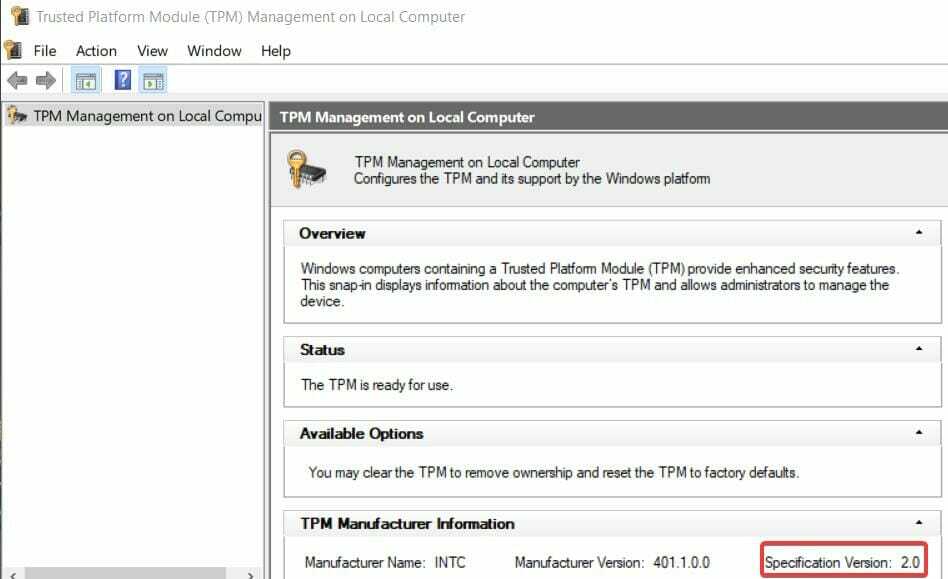
Rețineți că, dacă nu obțineți aceleași rezultate, trebuie activați TPM 2.0 în BIOS și apoi încercați din nou.
Există mai multe versiuni ale acestei funcții disponibile și, dacă nu aveți versiunea 2.0, este posibil să întâmpinați probleme în timpul upgrade-ului. Pentru a afla despre diferențele dintre cele două, citiți ghidul nostru TPM 1.2 vs TPM 2.0.
Chiar dacă computerul dvs. nu acceptă această caracteristică, este posibil să reușiți instalați Windows 11 fără un TPM ghid.
Cum pot verifica dacă computerul meu îndeplinește cerințele de sistem ale Windows 11?
- apasă pe Windows + S taste simultan pentru a deschide un fișier și un instrument de căutare software.
- Tip informatii despre sistem în caseta de text a instrumentului de căutare respectiv.
- Selectați Informatii despre sistem pentru a deschide aplicația respectivă.
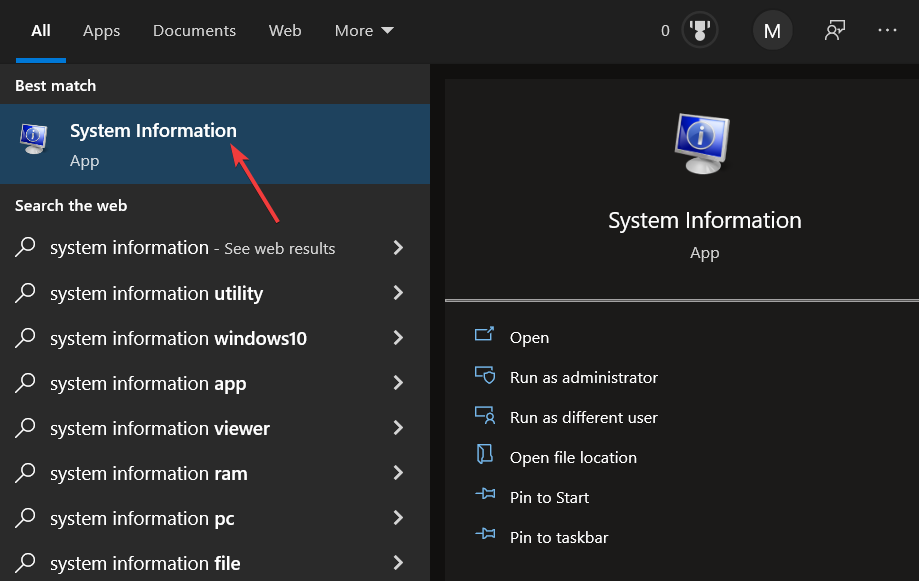
- Notați tipul de sistem, memoria instalată și detaliile procesorului enumerate în Rezumatul sistemului categorie.
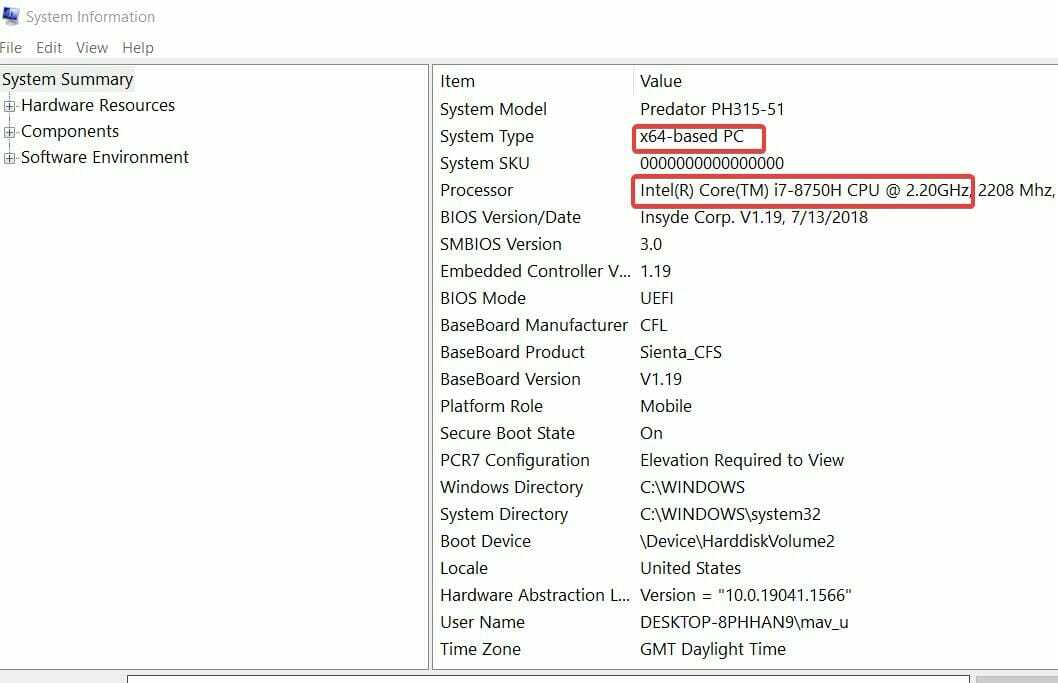
- Apoi faceți dublu clic Componente în System Information fereastră.
- Dublu click Depozitare pentru a extinde acea categorie. Selectați Conduce în cadrul acelei categorii.
- Notați detaliul spațiului liber acolo.
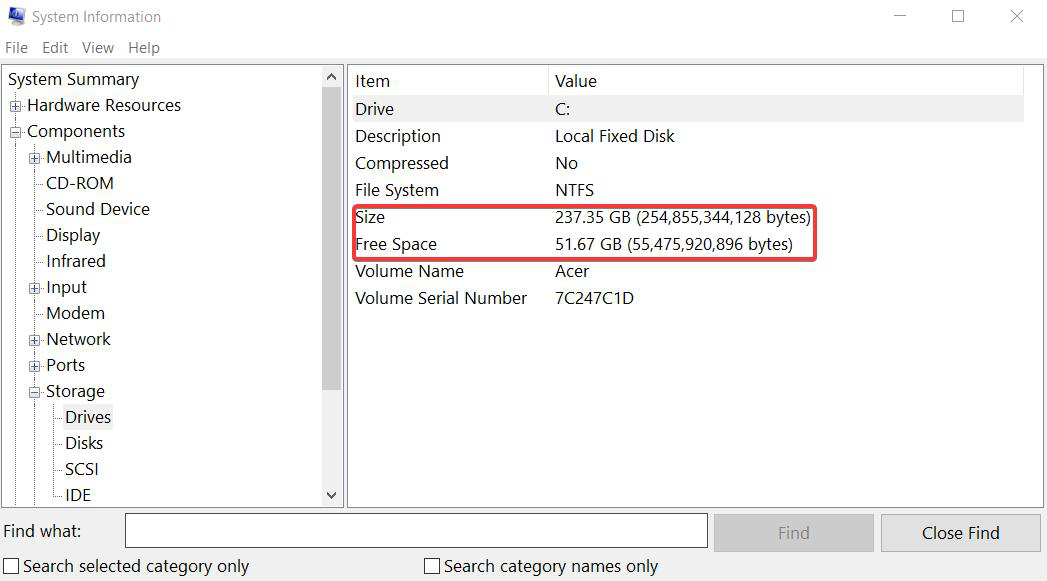
- Clic Afişa pentru a vizualiza detaliile VDU.
- Notați tipul adaptorului grafic, rezoluția și detaliile de biți/pixeli acolo.
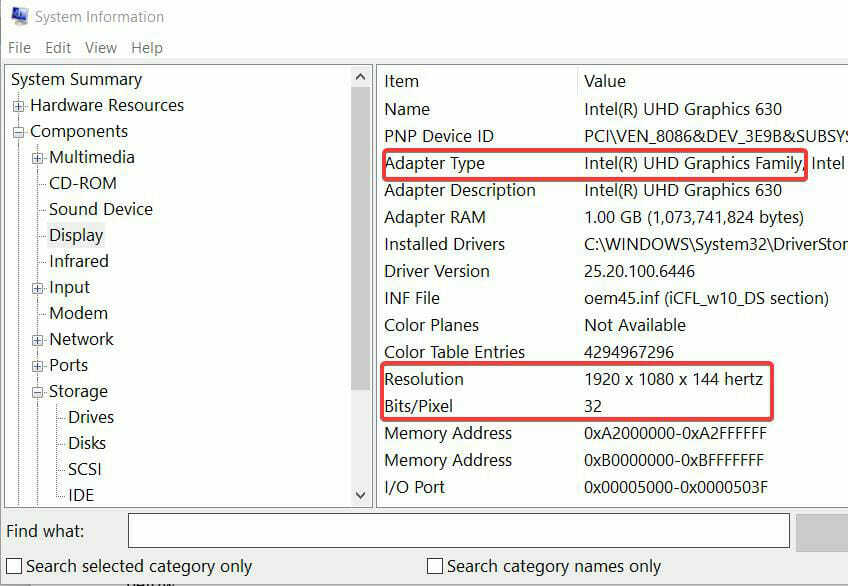
- Va trebui să deschideți Instrumentul de diagnosticare DirectX pentru a verifica detaliile DirectX. Deschideți din nou caseta de căutare, apoi intrați dxdiag Acolo.
- Faceți clic pe dxdiag pentru a deschide fereastra afișată direct mai jos.
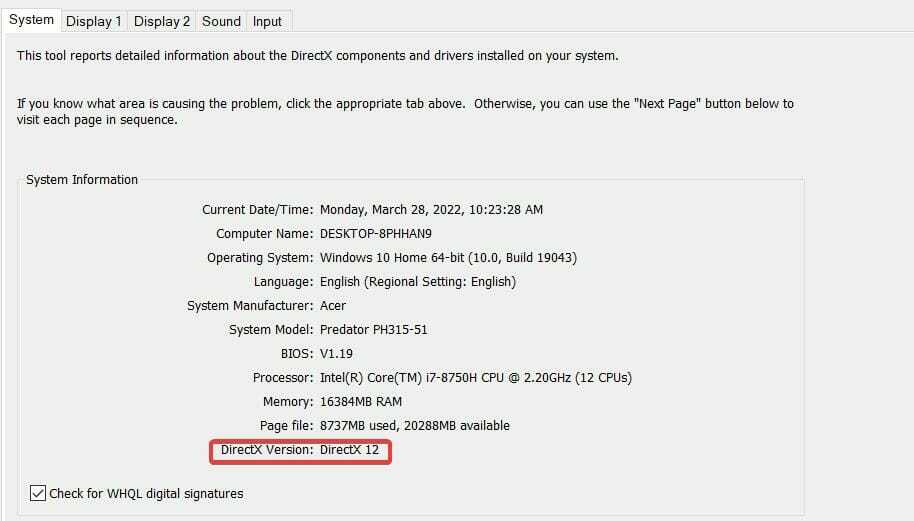
- Notați acolo detaliile versiunii DirectX.
Acum veți avea notat toate specificațiile PC-ului de care aveți nevoie pentru a verifica dacă corespund cerințelor minime de sistem ale Windows 11.
Dacă PC-ul dvs. bifează toate căsuțele, ar trebui să vă pregătiți să faceți upgrade. Aceasta este, desigur, cu excepția cazului în care computerul tău nu are TPM 2.0 activat!
- Cum să descărcați Windows 11 ISO sau să actualizați din Windows 10
- Cele mai bune 10 sfaturi și trucuri pentru Windows 11 pentru a vă simplifica sistemul de operare
- 3 moduri simple de a reporni un computer de la distanță folosind CMD
- Noua bară de controler Xbox este testată de Windows 11 și Xbox Insiders
- Windows 11 Build 22616 aduce înapoi funcția de glisare și plasare a barei de activități
- Eroare de instalare a driverului CFosSpeed în Windows 11: 3 remedieri
Dacă computerul dvs. nu îndeplinește unele dintre cerințe, este posibil să îl puteți actualiza. Utilizatorii de desktop pot adăuga RAM, plăci grafice noi și chiar procesoare, dacă este necesar. Cu toate acestea, actualizarea laptopului este ceva mai limitată.
Microsoft a lansat, de asemenea, o aplicație PC Health Check cu care puteți verifica dacă computerul dvs. îndeplinește cerințele de sistem ale Windows 11.
Această aplicație include o opțiune Verificați acum, care spune dacă computerul dvs. îndeplinește toate cerințele minime atunci când este selectat. Include, de asemenea, câteva instrumente suplimentare de întreținere a sistemului.
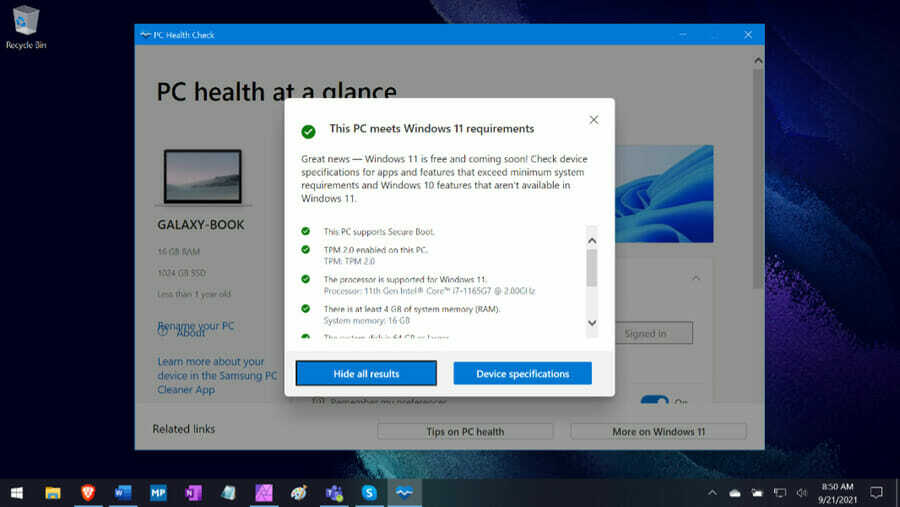
Al nostru descărcați ghidul de verificare a stării computerului oferă detalii suplimentare despre cum puteți descărca, instala și verifica că computerul dvs. îndeplinește cerințele minime de sistem ale Windows 11 cu aplicația respectivă.
Există vreo modalitate de a încerca Windows 11 fără a face upgrade la el?
Da, software-ul de virtualizare (mașină virtuală) permite utilizatorilor să încerce diferite platforme în Windows 10. Noi sugerăm citiți ghidul nostru despre cum să rulați Windows 11 pe o mașină virtuală pentru mai multe informatii.
VMware Workstation și VirtualBox sunt două dintre cele mai bune aplicații de virtualizare disponibile gratuit. Nu ezita sa Consultați articolul nostru cel mai bun software de mașină virtuală pentru Windows 11 pentru mai multe detalii.
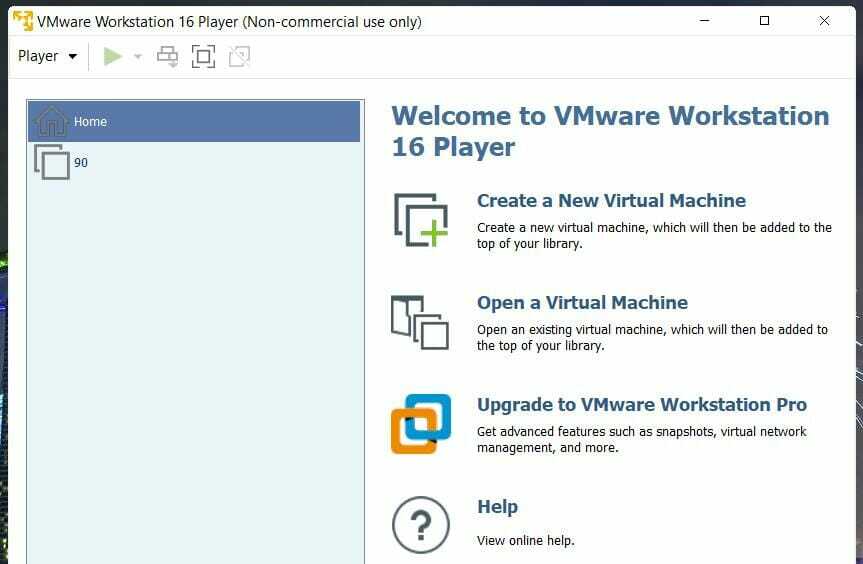
În general, Windows 11 este un pas destul de mare față de predecesorul său în ceea ce privește cerințele de sistem. Are nevoie de mai multă RAM, putere de procesare și spațiu de stocare pentru a porni.
Multe PC-uri care au mai mult de cinci ani ar putea să nu îndeplinească toate cerințele minime ale noii platforme.
Dacă computerul dvs. corespunde tuturor cerințelor minime de sistem, o altă întrebare este dacă merită să faceți upgrade la Windows 11.
Pentru a afla mai multe despre diferențele dintre cele două, nostru Ghid Windows 11 vs Windows 10 are toate informațiile de care aveți nevoie.
Windows 11 are câteva funcții noi frumoase și multe modificări de design vizual. Pentru a vă ajuta să decideți, pur și simplu aruncați o privire la recenzia noastră Windows 11.
Ce părere aveți despre cel mai recent sistem de operare de la Microsoft? Spune-ne în comentariile de mai jos.
 Mai aveți probleme?Remediați-le cu acest instrument:
Mai aveți probleme?Remediați-le cu acest instrument:
- Descărcați acest instrument de reparare a computerului evaluat excelent pe TrustPilot.com (descărcarea începe pe această pagină).
- Clic Incepe scanarea pentru a găsi probleme Windows care ar putea cauza probleme PC-ului.
- Clic Repara tot pentru a remedia problemele legate de tehnologiile brevetate (Reducere exclusivă pentru cititorii noștri).
Restoro a fost descărcat de 0 cititorii luna aceasta.